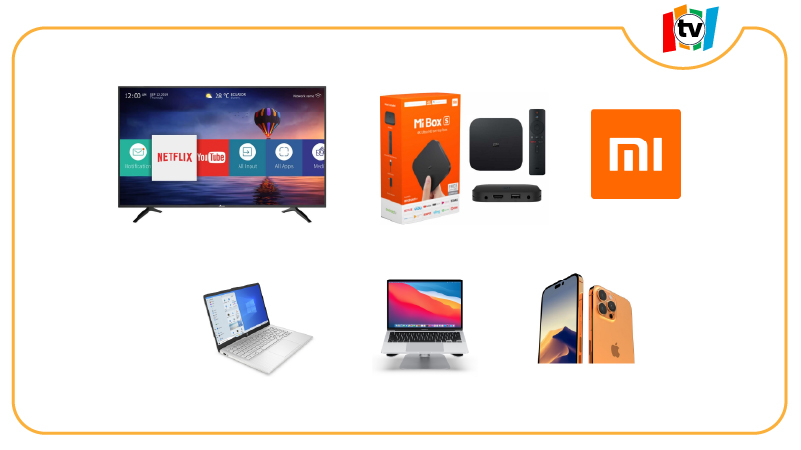Guía de instalación de Instalación de IPTV Latino en Windows 10, Windows 11, con estos sencillos pasos va lograr instalar nuestro servicio en su sistema.
Metodo 1: Iptv Smarters Player (Recomendado)
Descargar la aplicación para windows desde https://www.videolan.org/vlc/index.es.html
- Aceptamos todos los permisos e instalamos la aplicación ITV Smarters
- Descargamos la lista M3U y colocamos en mis documentos
- Sobre nuestra lista M3u Clik derecho abrir con VLC Player
- Se cargará el contenido de manera general, recomendamos el uso del buscador
- Ahi podrá disfrutar de nuestro contenido en su aplicación.
Debe
Metodo 2: VLC Player
- Descargar la aplicación para windows desde https://www.videolan.org/vlc/index.es.html
- Aceptamos todos los permisos e instalamos la aplicación VLC
- En la Aplicación colocamos TV > Iniciar sesión con Xtream Codes Api
- Colocamos nuestra información
- Aceptamos, descargamos todo y reproducimos.
Ahi podrá disfrutar de nuestro contenido en su aplicación, este paso lo deberá realizar cada vez que va a reproducir el contenido
Podrá visualizar la fecha de caducidad directamente en la pantalla
Otras aplicaciones que son compatibles
- DUPLEX IPTV
- 5K PLAYER
- SIMPLE TV
Instalar IPTV Latino en Windows
Este artículo contesta estas siguientes preguntas:
- ¿Cómo instalar iptv latino en Windows?
- ¿Cómo instalar IPTV Latino en Laptop HP?
- ¿Como ver TV en Laptop Lenovo?
- ¿Como ver tv en Lenovo?
- ¿Cómo ver los partidos de futbol en Laptop Toshiba?
- ¿Cómo ver los partidos de futbol en mi Computadora portatil?
- ¿se puede ver los canales en window 11?
- ¿Cómo ver los canales en mi Windows 10?
- ¿Qué app es mejor para ver los partidos de futbol?